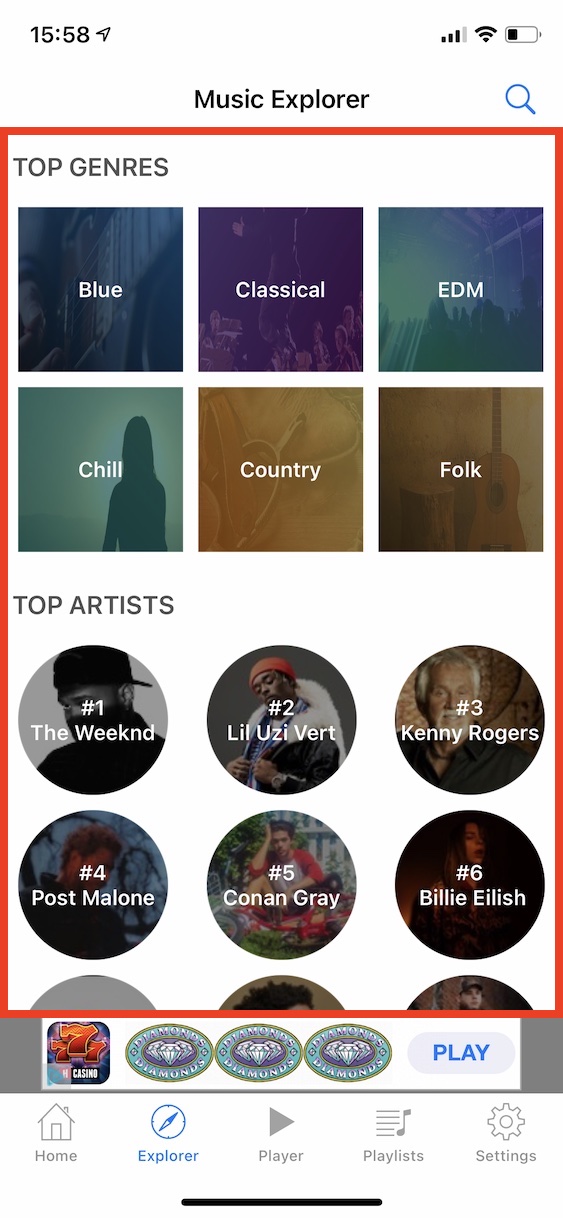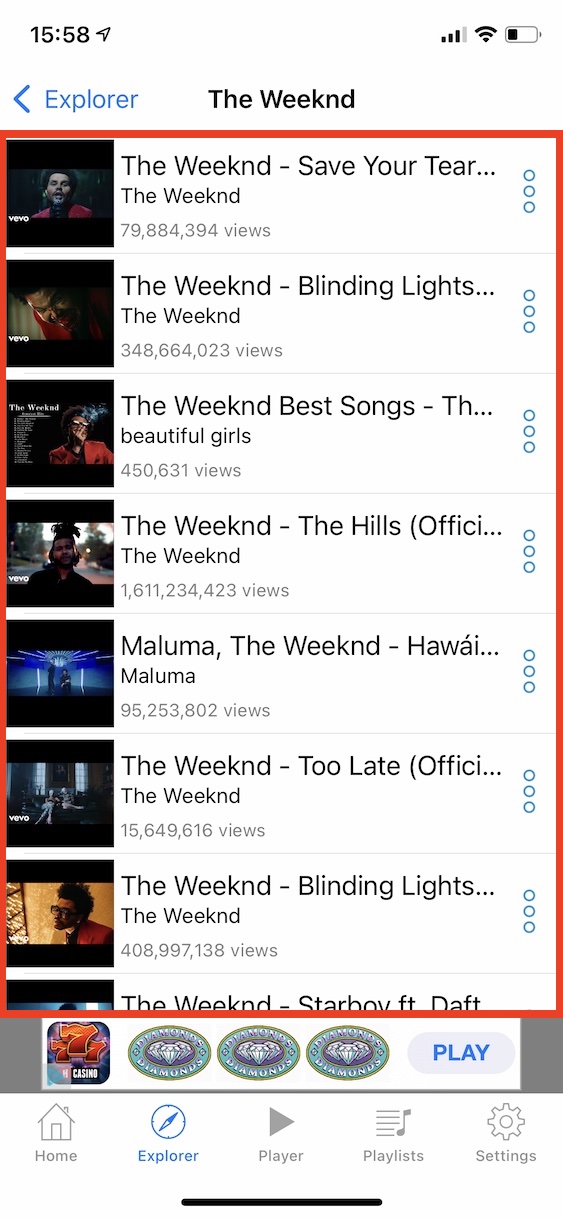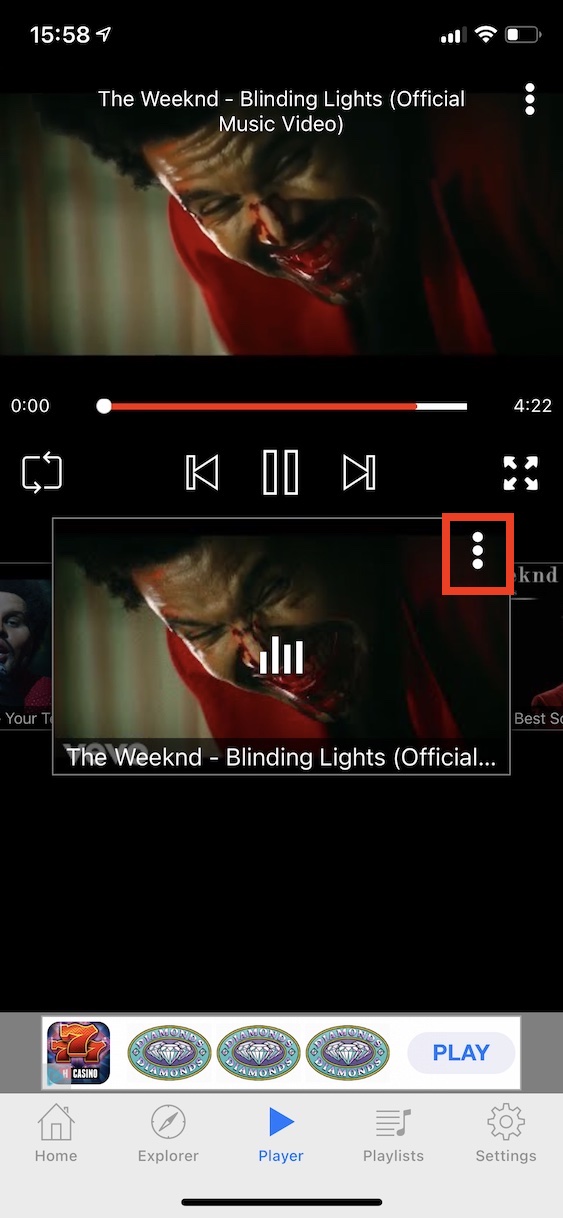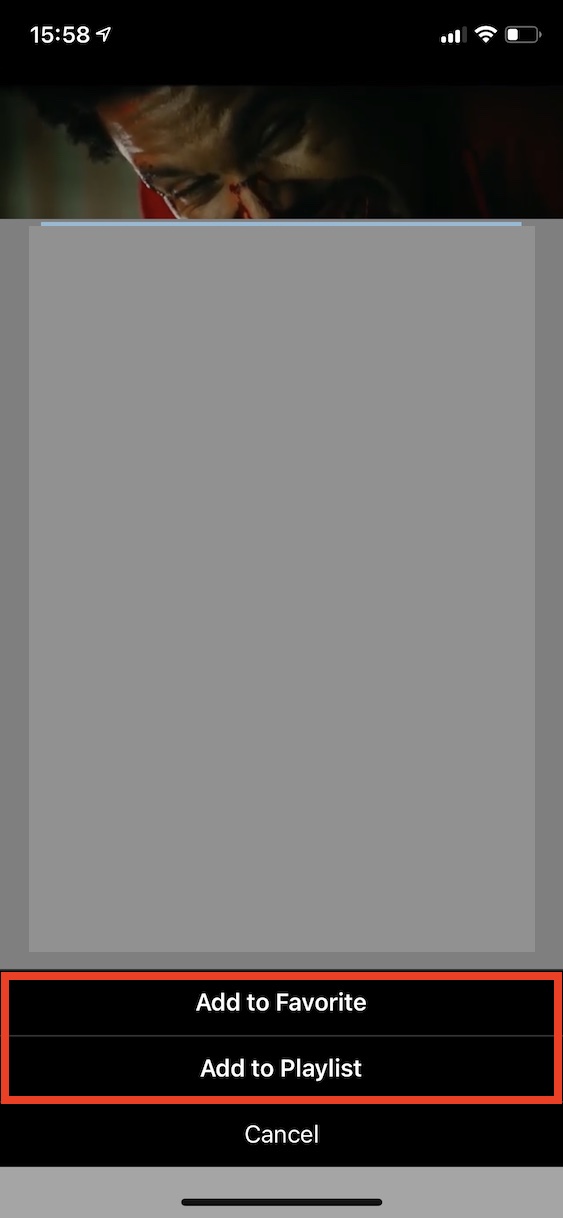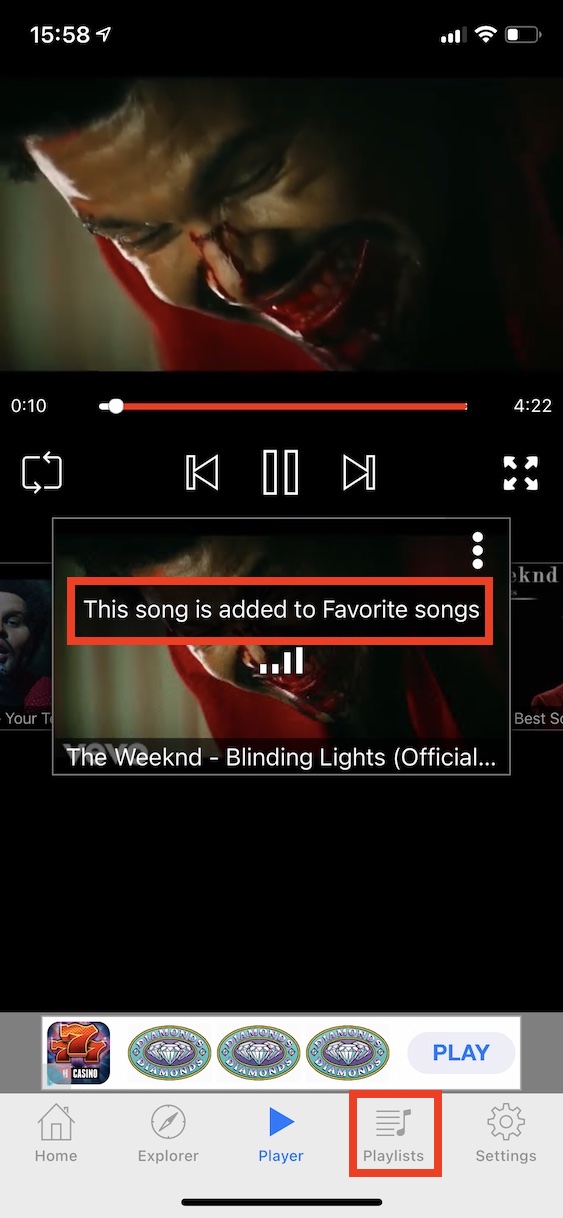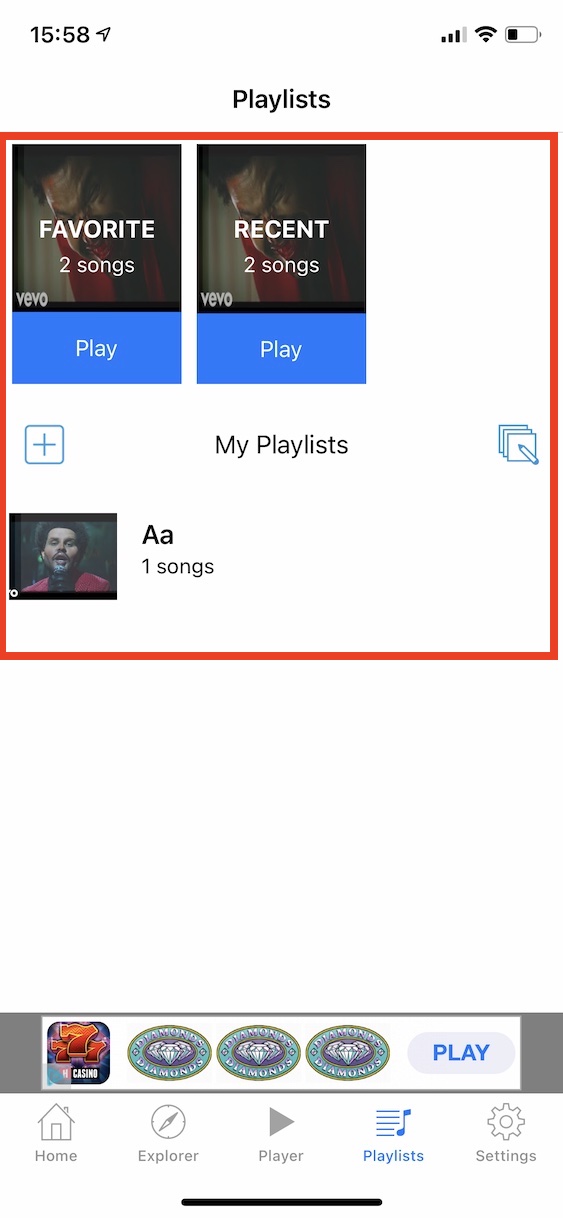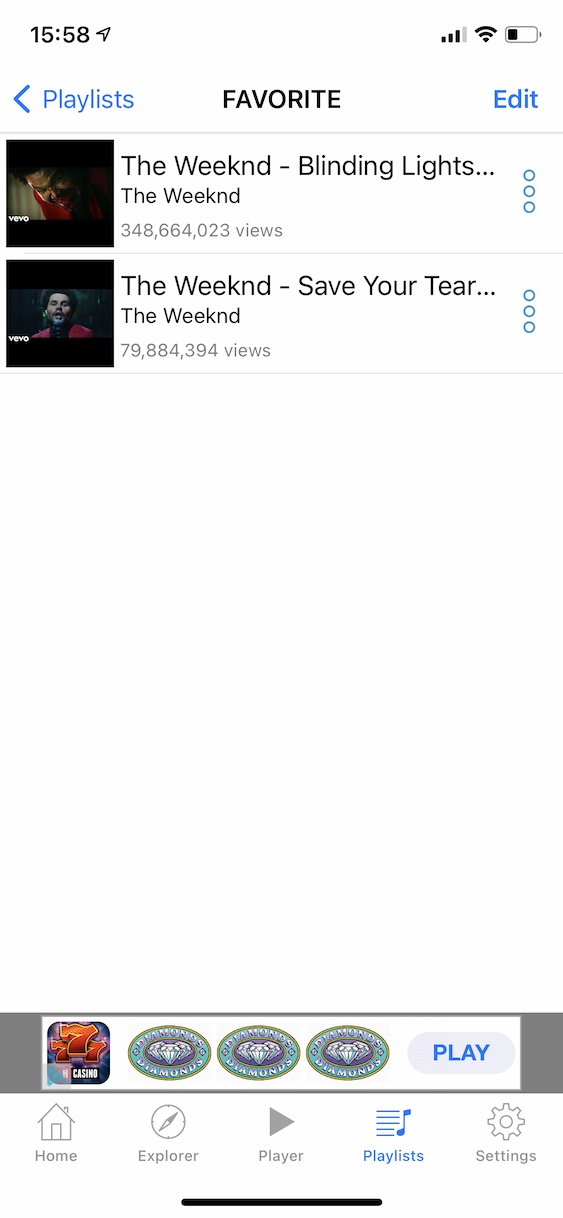В настоящее время потоковые приложения очень популярны для прослушивания музыки. Spotify удерживает лидерство в этой категории, за ним следует Apple Music, занявшая второе место со значительным отрывом. Для большинства пользователей эти потоковые приложения абсолютно идеальны — за небольшую ежемесячную плату вы можете иметь в своем кармане миллионы разных песен практически каждого исполнителя и группы. Но все же есть пользователи, которые не хотят платить за музыку и предпочитают воспроизводить ее на YouTube. Если вы один из таких пользователей, эта статья будет вам полезна. Здесь мы покажем вам, как скачать музыку с YouTube на iPhone.
Возможно вас интересует
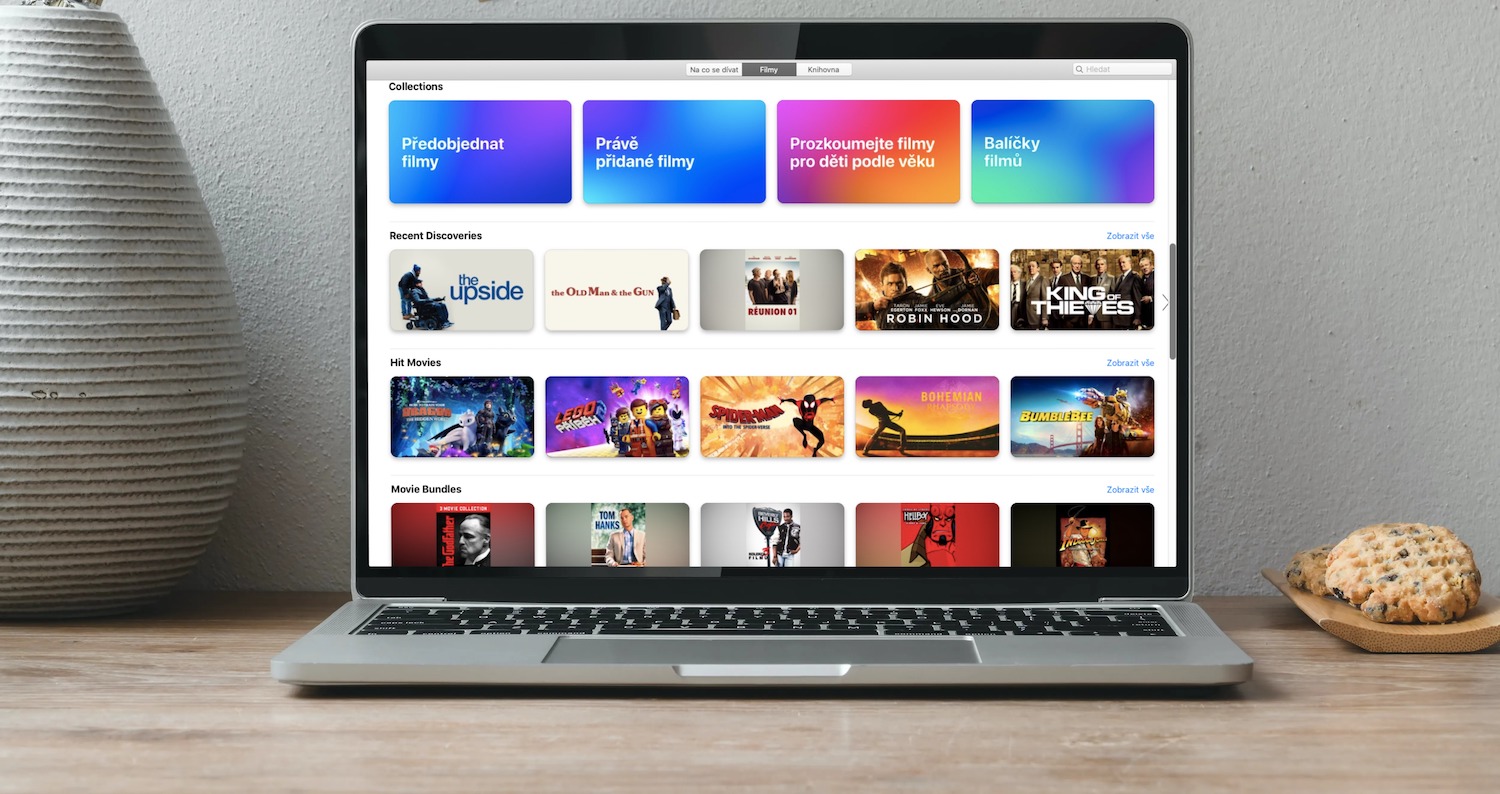
Если вы воспроизводите музыку на YouTube классическим способом через приложение, то наверняка знаете, что вы в определенном смысле ограничены. Если вы не хотите, чтобы воспроизведение приостанавливалось, вы не должны выходить из приложения YouTube и не должны блокировать устройство. Если вы хотите сделать эти возможности доступными, вам необходимо оплатить подписку YouTube Premium. Однако постоянно появляются различные советы и рекомендации, с помощью которых можно слушать YouTube в фоновом режиме или когда устройство заблокировано. Однако эти трюки часто через некоторое время перестают работать, что не совсем идеально. Однако есть специальное приложение, которое позволяет создавать плейлисты из отдельных песен на YouTube, причем во время воспроизведения можно заблокировать iPhone или выйти из приложения.
Как сохранить музыку с YouTube на iPhone
Итак, если вы являетесь пользователем YouTube и хотите сохранять музыку с этого портала на свое устройство, а также иметь возможность заблокировать свой телефон, все, что вам нужно сделать, это загрузить бесплатное приложение. Юбиды. Это приложение доступно уже давно, и его название время от времени меняется по разным причинам. После загрузки упомянутого приложения вы можете сохранить песни следующим образом:
- Сначала вам нужно нажать на вкладку в нижнем меню приложения Проводник.
- Вот, пожалуйста искать конкретного исполнителя или песню.
- Вы можете использовать его поисковая строка, или заранее подготовленные разделы ниже.
- Как только вы найдете песню, вот и все. отмените щелчок.
- После нажатия вы попадете в сам плеер приложения.
- Плеер автоматически воспроизводит другие песни по жанру за пределами плейлиста.
- Ччете-ли сохранить песню, поэтому нажмите в правом верхнем углу окна значок три точки.
- Теперь вам просто нужно выбрать либо Добавить в избранное ли Добавить в плейлист.
- Возможность Добавить это Избранное используется для добавления песни в избранное.
- столбец Добавить в плейлист позволяет сохранить песню в одном из ваших плейлисты.
- Если вы решите добавить его в плейлист, то, конечно, вам придется создавать.
- Затем вы сможете найти все сохраненные песни, перейдя в раздел в нижнем меню. Плейлисты.
Описанным выше способом вы можете легко создавать плейлисты из отдельных песен (или видео) на YouTube. Благодаря приложению Yubidy вы получаете бесплатный доступ к любимой музыке, не заплатив ни единой кроны. Что касается других возможностей приложения, то в разделе «Домой» вы найдете различные тренды и лучшие песни современности. В категории «Плеер» вы найдете музыкальный проигрыватель, а в разделе «Плейлисты» — свои плейлисты. Открыв «Настройки», вы можете настроить качество потоковой передачи музыки, изменить режим (яркий или темный) или установить таймер для отключения музыки, что полезно перед сном. Единственным недостатком приложения является периодическая реклама: приложение в любом случае бесплатное, поэтому с рекламой придется иметь дело.